Come aggiungere un contatto legacy su iPhone
Varie / / February 24, 2022
iOS 15 di Apple offre diverse funzionalità per migliorare l'esperienza di utilizzo dell'iPhone. Questi includono modifiche visive in Safari e una migliore gestione delle notifiche tramite Modalità di messa a fuoco, che mancava su iOS da molto tempo. Oltre a queste modifiche, Apple nasconde alcune funzionalità vitali nel menu Impostazioni di iOS, 15 come l'aggiunta di un contatto legacy.

Un contatto legacy contiene i dettagli di una persona che può accedere ai dati sul tuo iPhone dopo la tua morte. Può essere un familiare o un caro amico di cui ti fidi. È abbastanza simile a un intestatario che aggiungi per un conto bancario.
Ecco come puoi aggiungere un contatto legacy sul tuo iPhone e concedere loro l'accesso ai dati di iCloud dopo la tua morte.
A quali dati può accedere un contatto legacy
Un contatto legacy può accedere ai dati del tuo iPhone sincronizzati con iCloud. Ciò include le app installate, le foto, i video, i file, le note, i contatti, i messaggi, i registri delle chiamate e gli eventi del calendario. Tuttavia, quella persona non può accedere alle password salvate nel portachiavi iCloud. Inoltre, i media con licenza acquistati tramite servizi come iTunes non saranno accessibili.
Puoi impostare un contatto legacy sul tuo iPhone solo quando sei a tuo agio con la condivisione delle informazioni e dei dati dopo la tua morte.
Come aggiungere un contatto legacy dal tuo iPhone
Prima di iniziare, assicurati che il software del tuo iPhone esegua iOS 15 o versioni successive. Questa funzione è disponibile solo da iOS 15 in poi. Quindi, se hai un iPhone precedente che non supporta la versione iOS, non puoi aggiungere un contatto legacy.
Passo 1: Apri le "Impostazioni; app sul tuo iPhone. Tocca il tuo nome visualizzato nella parte superiore dello schermo.

Passo 2: Seleziona l'opzione "Password e sicurezza" sotto il tuo ID Apple.

Passaggio 3: Scorri verso il basso fino a trovare l'opzione "Contatto legacy". Toccalo.

Passaggio 4: Ora tocca l'opzione "Aggiungi un contatto legacy". Vale anche la pena notare che se qualcuno ti ha aggiunto come contatto legacy, sarai in grado di vederlo su questa schermata.

Passaggio 5: Seleziona "Aggiungi contatto legacy" ancora una volta dopo aver letto le informazioni visualizzate.

Passaggio 6: Ora puoi selezionare un contatto che desideri aggiungere come contatto legacy dalla tua rubrica. Dopo aver selezionato il contatto, tocca il suo numero di telefono o ID e-mail per selezionare l'opzione dove ricevere la chiave segreta. Quindi, seleziona "Continua". Il contatto legacy che aggiungi verrà visualizzato sul tuo iPhone e altri dispositivi collegati allo stesso ID Apple.

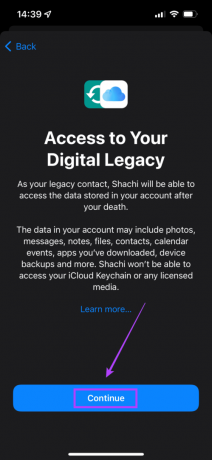
Passaggio 7: Puoi scegliere tra due opzioni per condividere la chiave di accesso segreta con il contatto. Puoi inviarlo alla persona che hai selezionato come contatto legacy tramite iMessage, che memorizzerà automaticamente la chiave sul suo dispositivo. Oppure puoi scegliere di prendere una stampa fisica per consegnarla.
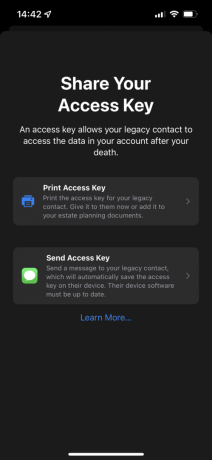
Passaggio 8: Nella schermata "Contatto legacy aggiunto", troverai un'opzione per aggiornare la tua data di nascita. Seleziona questa opzione se non hai impostato la tua data di nascita sul tuo account iCloud o se non è corretta. Se è già impostato con precisione, tocca "Fatto".

Per aggiungere più contatti legacy, ripeti l'intero processo ancora una volta. La selezione di un contatto legacy ti darà la possibilità di visualizzare la sua chiave di accesso e rimuovere quella persona come contatto legacy. È possibile stampare la chiave di accesso e conservarla in un luogo sicuro. Contiene un codice QR con una chiave univoca di 88 caratteri che sblocca i tuoi dati.
Come accedere ai dati di iCloud come contatto legacy
L'aggiunta di qualcuno come contatto legacy non significa che possa accedere ai tuoi dati ogni volta che ne ha voglia. Il contatto deve seguire alcuni passaggi prima che i dati di iCloud siano accessibili. Ecco la procedura.
Passo 1: Visita Portale dell'eredità digitale di Apple e seleziona "Richiedi accesso". Accedi con il tuo ID Apple quando richiesto.

Passo 2: Inserisci i primi 32 caratteri della chiave di accesso dopodiché ti verrà chiesto di caricare una copia del certificato di morte del defunto. Dovrai anche verificare la data di nascita prima che venga concesso l'accesso.
Passaggio 3: Una volta verificato, puoi accedere ai dati rilevanti su iCloud o anche scaricarne una copia se vuoi archiviarlo e visualizzarlo in seguito.
Lascia che la tua eredità continui
Impostando i contatti legacy, puoi consentire alle persone di accedere a dati importanti e condividere i ricordi della tua vita con la tua famiglia e gli amici intimi. Inoltre, in caso di tua assenza, il contatto legacy è utile per dimostrare che un determinato dispositivo ti appartiene.
Ultimo aggiornamento il 22 febbraio 2022
L'articolo sopra può contenere link di affiliazione che aiutano a supportare Guiding Tech. Tuttavia, non pregiudica la nostra integrità editoriale. Il contenuto rimane imparziale e autentico.



